Administrer son Raspberry Pi à distance via SSH peut être nécessaire dans le cadre d’une utilisation « serveur ». Il est alors possible d’installer des paquets, modifier des fichiers, tout cela sans écran ni clavier directement connecté à notre carte.
La manipulation suivante requiert une Raspberry « bootable », c’est à dire équipé d’une carte SD avec le système Raspbian déjà installé. Par défaut le serveur SSH est activé sur le système Raspbian.
EDIT : Le serveur SSH n’est plus activé par défaut sur les versions actuelles de Raspbian, mais il est possible de l’activer très rapidement à la création de la carte SD.
Recherche de l’adresse IP
Par défaut, l’interface ethernet de la Raspberry est configurée en mode DHCP, votre carte va donc recevoir une adresse IP de la part du serveur DHCP présent sur votre réseau (votre « box internet » fait office de serveur DHCP dans les configurations domestique). Impossible donc de la connaitre à distance. Différentes méthodes vont nous permettre d’identifier celle-ci sans forcément brancher un écran sur votre carte Raspberry. Vous pouvez utiliser l’interface de votre routeur/box internet pour l’identifier ou un programme dédié de « découverte réseau » tel que Angry IP Scanner.
Connexion
Sous Windows
L’utilisation d’un programme tiers est nécessaire pour initialiser une connexion, les commandes SSH n’étant pas reconnues de base dans l’invite de commande de Windows.
L’outil en question est PuTTY. Celui-ci est très complet et permet diverses connexions au-delà du SSH (Telnet, série, …). Il est disponible sous la forme d’un exécutable sans installation, mais également sous la forme d’un package complet avec divers outils qui ne nous seront pas nécessaires.
Un seul champ est à remplir avec l’adresse IP de votre carte Raspberry : « Host Name »
Il suffit alors de lancer la connexion via le bouton « Open », puis de saisir le nom de l’utilisateur et son mot de passe (par défaut sur Raspbian l’utilisateur est pi et son mot de passe est raspberry )
Sous Linux et MacOS
Il suffit simplement d’ouvrir un terminal et de saisir la commande suivante (aucun programme externe n’est nécessaire) :
ssh [USER]@[HOSTNAME]
[USER] est à remplacer par le nom de l’utilisateur (par défaut pi )
[HOSTNAME] correspond à l’adresse IP de votre carte
Vous voilà apte à administrer votre Raspberry Pi à distance au travers du protocole SSH !


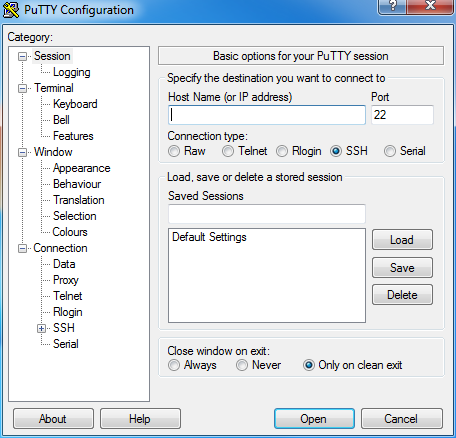
bonjour, j’adore ton tuto mais malgré ça j’ai du mal tout faire ^^ pense tu que tu pourrais m’aider ?
merci a toi 🙂
Quel est le soucis ?